Снимок экрана — крайне полезная функция, которая позволяет сэкономить время и запечатлеть то, что необходимо. Смартфоны Huawei предлагают пользователям множество вариантов создания скриншота. Стоит отметить, что в зависимости от модели способы могут отличаться. Но самую бюджетную модель и последний флагман объединяют общие возможности, их мы и рассмотрим.
От вас требуется одновременно нажать на кнопку питания и кнопку уменьшения громкости. Данное действие будет сопровождаться коротким звуком сигналом, после которого появится сообщение о создании и сохранении скриншота.
Шторка уведомлений прячется вверху экрана. Для ее открытия необходимо провести пальцев вниз. Среди всех представленных возможностей вам нужно найти иконку скриншота и нажать на нее.
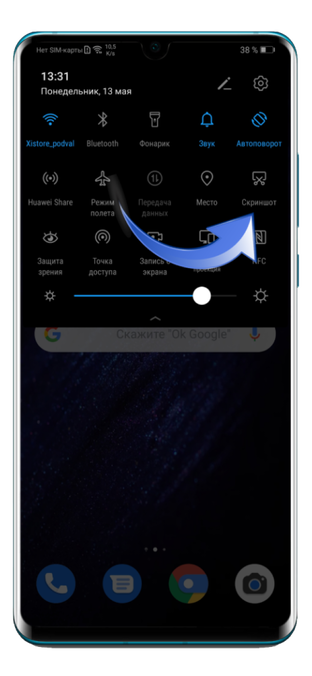
Самый быстрый вариант создания снимка экрана — это провести сверху вниз тремя пальцами по нему. Данная функция доступна не на всех моделях Huawei.
Для того чтобы активировать функцию, вам нужно пройти следующий путь: «Настройки» — «Управление».
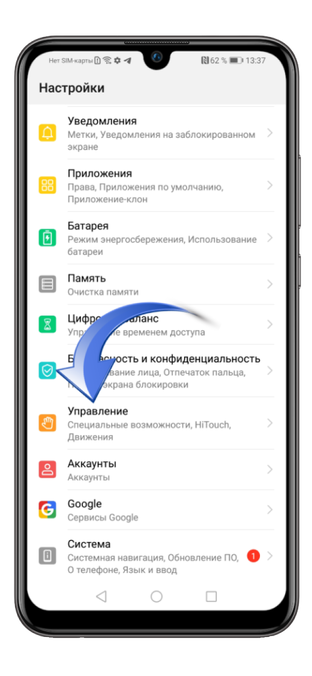
Затем нажать на «Движения».
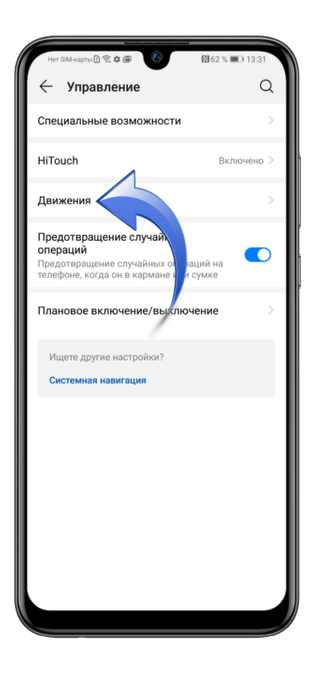
После следует найти подраздел «Скриншот тремя пальцами» и перевести ползунок в активное положение.
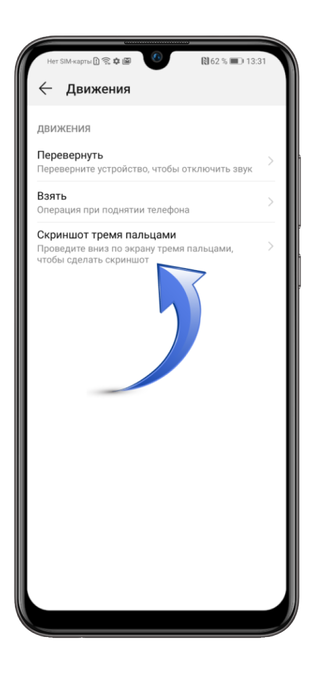
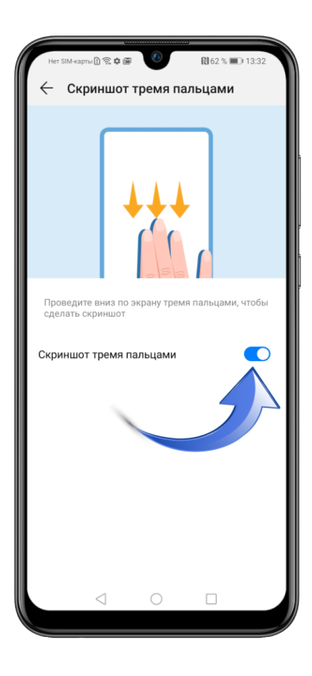
Более дорогие смартфоны Huawei предоставляют пользователям возможность делать скриншоты с помощью фаланг пястных костей (костяшками). Чтобы активировать данную функцию, необходимо пройти по следующему пути: «Настройки» — «Управление» — «Быстрый доступ и жесты».
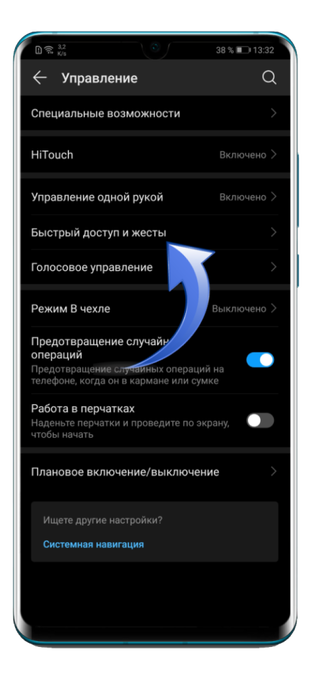
Здесь необходимо найти пункт «Съемка скриншота» и сделать чекбокс активным.
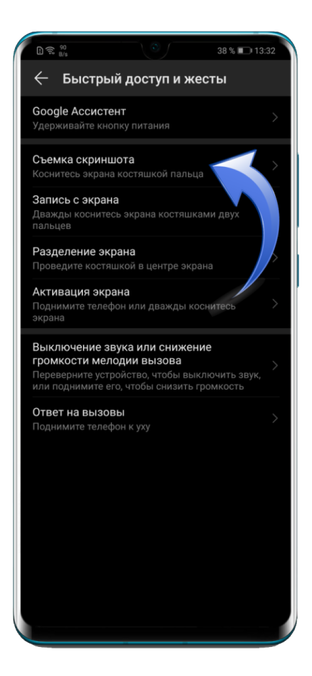

Чтобы сделать снимок экрана на Хуавей, вам нужно совершить двойное нажатие костяшкой по дисплею. А если вы хотите запечатлеть определенную зону экрана, то вам нужно нарисовать костью фаланги замкнутый круг или квадрат, кстати, данную область потом можно отредактировать.
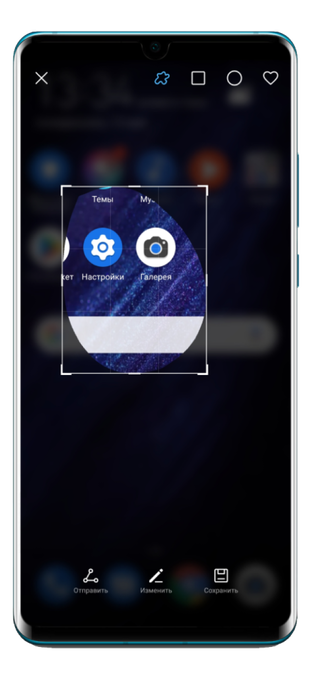
И последнее, если нарисовать букву S, то вы сможете сделать длинный скриншот. Такой способ будет удобен, если вам нужно сделать снимок зоны, превышающей размеры дисплея.
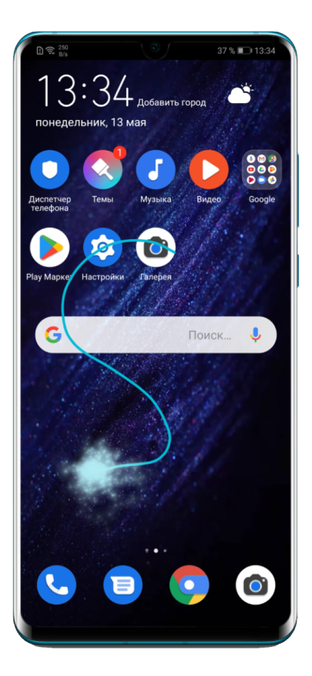
Также вы можете посмотреть, как это сделать: